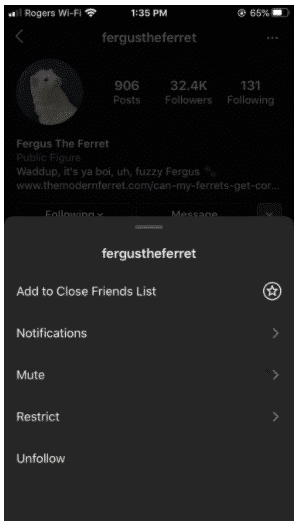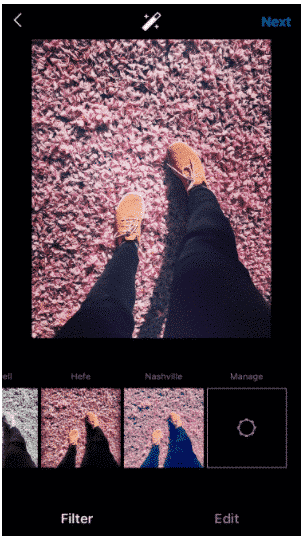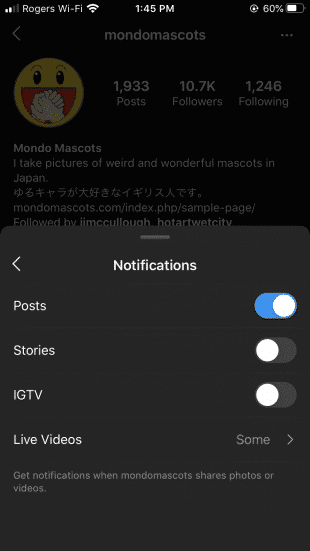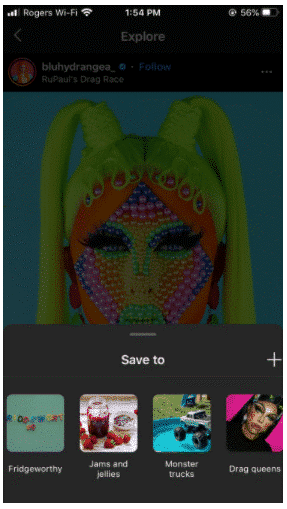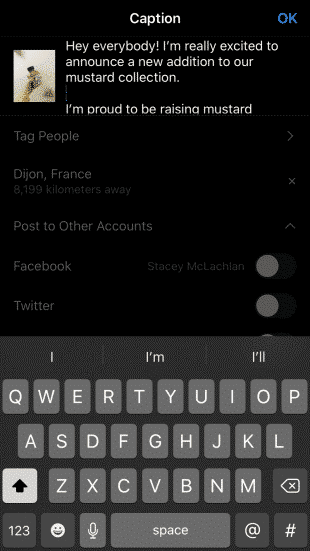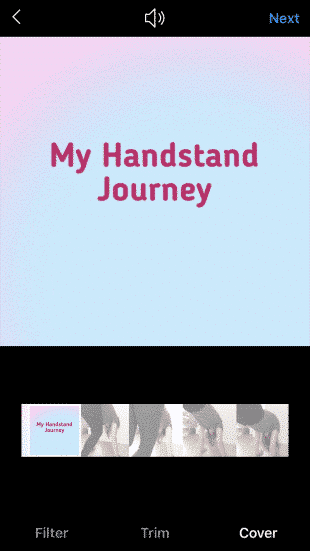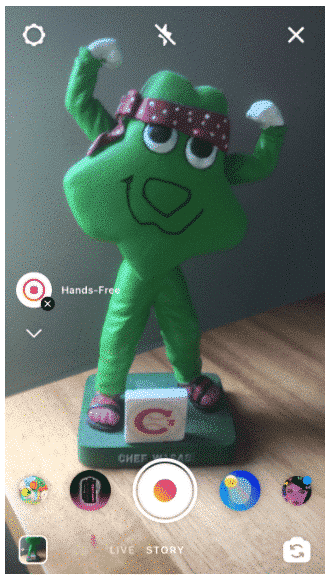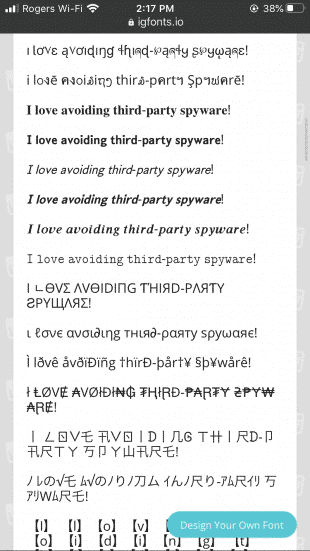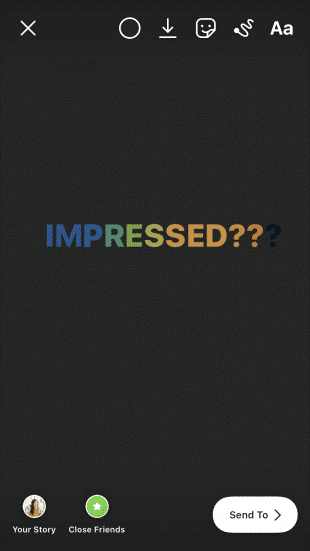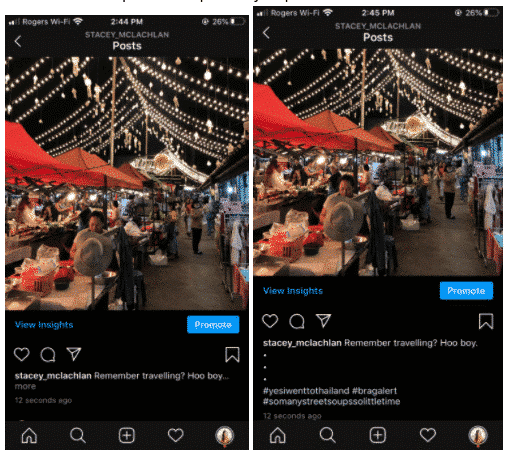با استفاده از این ترفندهای اینستاگرام میتوانید مثل حرفهایها مطلب منتشر کنید. با ما همراه باشید تا با ترفندهای انتشار عکس، ویدیو، استوری، دایرکت، تنظیم پروفایل و استفاده از هشتگها در اینستاگرام آشنا شوید و مطالب خودتان را در کمترین زمان ممکن به شکل حرفهای منتشر کنید.
ترفندهای عمومی اینستاگرام
۱. عدم مشاهده پست و استوری اکانتهایی که فالو میکنید اما علاقهای به آنها ندارید
گاهی اوقات مایل نیستید پست یا استوری یکی از دوستانتان مشاهده کنید اما به هر دلیلی نمیتوانید یا نمیخواهید او را آنفالو کنید. در چنین مواقعی میتوانید از قابلیت mute کردن اکانت طرف مقابل استفاده کنید.
نحوه استفاده از این قابلیت:
روش اول
- به اکانت شخص مورد نظر بروید.
- روی دکمه Following ضربه بزنید.
- روی mute کلیک کنید.
- در اینجا میتوانید انتخاب کنید که پستها را mute کنید یا پست و استوریها.
- می توانید با فشار دادن و نگه داشتن یک استوری هم به این گزینه دسترسی پیدا کنید.
روش دوم
- از داخل فید خودتان یک پست از شخصی که میخواهید حساب او را mute کنید پیدا کرده و روی علامت سه نقطه در گوشه سمت راست بالای پست کلیک کنید.
- روی mute کلیک کنید.
- در اینجا میتوانید انتخاب کنید که پستها را mute کنید یا پست و استوریها.
- می توانید با فشار دادن و نگه داشتن یک استوری هم به این گزینه دسترسی پیدا کنید.
۲. منظم کردن فیلترها
با مرتب کردن فیلترها، حذف فیلترهای اضافه و قرار دادن فیلترها مهم در دسترس میتوانید کار خودتان برای استفاده از آنها را راحت تر کنید.
نحوه انجام این کار:
- هنگام پست کردن یک عکس یا ویدیو به بخش Filter بروید.
- صفحه را اسکرول کنید تا به انتهای فیلترها برسید و بعد روی Manage ضربه بزنید.
- روی آیکن سه خط کنار هر فیلتر در سمت چپ صفحه ضربه زده و انگشتتان را نگه دارید تا ترتیب فیلترها را تغییر دهید.
- روی دایرههای کنار هر فیلتر ضربه بزنید تا آنها را نمایش داده یا مخفی کنید.
- برای ذخیره تنظیمات روی Done ضربه بزنید.
۳. مشاهده همه پستهایی که لایک کرده اید
با استفاده از این روش میتوانید همه پستهایی که تا به امروز لایک کرده اید را مشاهده کنید:
نحوه انجام این کار:
- به پروفایل خودتان بروید.
- روی منوی همبرگری سمت راست بالای صفحه کلیک کنید.
- روی Settings کلیک کنید.
- روی Account کلیک کنید.
- روی Posts You’ve Liked کلیک کنید.
۴. پاکسازی سابقه جستجو
با استفاده از این ترفند میتوانید مطمئن شوید که هیچ کس در آینده سابقه جستجوهای شما را مشاهده نمیکند.
نحوه انجام این کار:
- به پروفایل خودتان بروید.
- روی منوی همبرگری سمت راست بالای صفحه کلیک کنید.
- روی Settings کلیک کنید.
- روی Security کلیک کنید.
- به پایین صفحه رفته روی Clear Search History یا Search History کلیک کنید.
۵. تنظیم نمایش اعلان برای سایر اکانتها
می توانید برای اکانتهای مورد علاقه خودتان هشدار تنظیم کنید تا به محض انتشار مطلبی توسط آنها، در جریان این موضوع قرار بگیرید.
نحوه انجام این کار:
- وارد پروفایل شخص مورد نظر شوید.
- روی دکمه Following ضربه بزنید.
- Notifications را انتخاب کنید.
- گزینه مربوط به نوع محتوایی که مایلید برای آن اعلان دریافت کنید را فعال کنید یعنی پستها، استوریها، آیجیتیوی و یا لایو.
۶. ایجاد میانبر برای پاسخهای پرکاربرد
کاربران iOS میتوانند کامنتها را طوری تنظیم کنند که به سوالات متداول به صورت خودکار پاسخ دهند و به این ترتیب در وقت ارزشمندشان صرفه جویی کنند.
نحوه انجام این کار:
- در پروفایل اینستاگرام خودتان روی منوی همبرگری و بعد Settings کلیک کنید.
- روی Creator و بعد Quick Replies کلیک کنید.
- حالا روی New Quick Reply کلیک کنید.
- چند کلمه یا عبارت که قرار است به عنوان میانبر عمل کنند (مثل ساعات فعالیت) را انتخاب کنید.
- در بخش Message، پاسخ کلی مورد نظرتان را بنویسید (مثل ما فقط در زمان اداری فعالیت داریم).
- روی Save کلیک کنید.
- هر روزمان که قصد استفاده از این کامنت را داشتید، عبارت میانبر را تایپ کنید تا به شکل خودکار با عبارت کامل جایگزین شود.
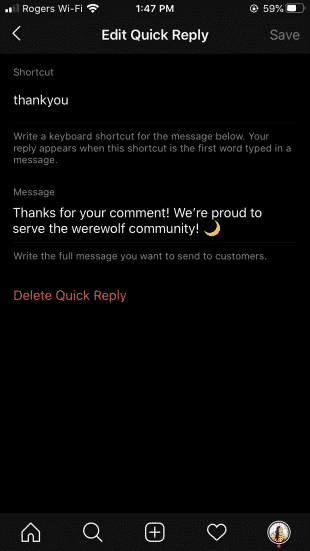
۷. ذخیره پستهای مورد علاقه
می توانید از قابلیت Collections اینستاگرام برای ایجاد کلکسیونهای مختلف از پستهای مورد علاقه تان استفاده کنید.
نحوه انجام این کار:
- به پستی که مایل به ذخیره آن هستید بروید.
- روی علامت بوکمارکی که پایین پست مشاهده میکنید ضربه بزنید.
- به این ترتیب این پست به مجموعه پستهای عمومی (generic) اضافه میشود اما برای ذخیره آن در یک کالکشن خاص میتوانید گزینه Save Collection را انتخاب کنید. در اینجا میتوانید یکی از مجموعههای موجود را انتخاب کنید یا روی آیکن + ضربه بزنید تا یک مجموعه جدید ایجاد کنید.
- برای مشاهده کالکشنها و پستهای ذخیره شده، به پروفایل خودتان، روی منوی همبرگری ضربه زده و بعد گزینه Saved را انتخاب کنید.
۸. برداشتن پستهای قدیمی از پروفایلتان (بدون حذف همیشگی)
با استفاده از قابلیت آرشیو اینستاگرام، میتوانید پستهای قدیمی اینستاگرام را مخفی کنید بدون اینکه برای همیشه حذف شوند.
نحوه انجام این کار:
- روی علامت … بالای پستی که قصد حذف کردن آن را دارید، ضربه بزنید.
- گزینه Archive را انتخاب کنید.
- برای مشاهده همه پستهای آرشیو شده، به پروفایلتان بروید و روی آیکن همبرگری در گوشه سمت راست بالای صفحه ضربه بزنید.
- روی Archive ضربه بزنید.
- بالای صفحه روی Archive کلیک کنید تا پست یا استوریهای آرشیو شده را ببینید.
- اگر قصد بازیابی مطالب قدیمی را دارید، کافیست هر زمان که خواستید روی گزینه Show on Profile ضربه بزنید تا پست مورد نظر در محل اصلی نمایش داده شود.
۹. محدود کردن مدت زمان استفاده از اینستاگرام
هیچ محدودیتی در زمینه استفاده از اینستاگرام وجود ندارد با این حال گاهی اوقات خود شما باید برای استفاده از این پلتفرم برای خودتان محدودیت تعریف کنید. با انجام این کار در وقتتان صرفه جویی کرده و میتوانید به کارهای مهم تر برسید.
نحوه انجام این کار:
- به پروفایلتان رفته و روی منوی همبرگری ضربه بزنید.
- روی Your Activity > Set Daily Reminder ضربه بزنید.
- مقدار زمان دلخواه برای تنظیم یادآور را مشخص کنید.
ترفندهای اینستاگرام برای به اشتراک گذاری عکس و ویدیو
۱۰. ایجاد خط جدید در کپشنها
با نوشتن کپشنها در قالب چند خط میتوانید متن کپشن را خواناتر کنید.
نحوه انجام این کار:
- عکس دلخواه را ادیت کنید و کار را پیش ببرید تا به صفحه کپشن برسید.
- کپشن دلخواه را بنویسید.
- برای دسترسی به کلید اینتر (رفتن به خط بعدی) روی کلید ۱۲۳ صفحه کلید ضربه بزنید.
- حالا از دکمه Return برای ایجاد خط جدید استفاده کنید.
نکته: گرچه استفاده از این روش منجر به ایجاد یک خط جدید میشود اما فضای سفیدی که بین پاراگرافها وجود دارد را ایجاد نمیکند. برای ایجاد چنین فاصلهای میتوانید کپشنها را در اپلیکیشن یادداشت نویسی (notes) گوشی نوشته و به اینستاگرام کپی کنید. برای طراحی هر چه بهتر میتوانید از روشهایی مثل نقطه گذاری پاراگرافها یا سایر روشهای مشابه استفاده کنید.
۱۱. زمانبندی پستها از قبل
می توانید با استفاده از یکسری ابزارهای خاص، پستها را طوری تنظیم کنید که در زمان دلخواه به صورت خودکار منتشر شوند.
نحوه انجام این کار:
برای بررسی نحوه انجام این کار و آشنایی با بهترین ابزارهای زمانبندی پست و استوری در اینستاگرام، به این مطلب مراجعه کنید.
۱۲. انتشار مطلب از طریق کامپیوتر
اگر تعداد زیادی عکس یا ویدیو روی کامپیوتر دارید و قصد انتشار آنها از طریق اینستاگرام را دارید، میتوانید بدون نیاز به انتقال آنها روی گوشی، مستقیماً این کار را از طریق کامپیوتر انجام دهید.
بسته به نوع سیستم عاملی که از آن استفاده میکنید، روشها و ابزارهای مختلفی برای انجام این کار وجود دارد. میتوانید برای انجام هر چه راحت و سریع تر این کار به این مطالب روکیدا سربزنید.
نحوه انجام این کار:
- نحوهی مدیریت اینستاگرام از طریق کامپیوتر
- آموزش استفاده از اینستاگرام در کامپیوتر
- چگونه میتوان پستهای اینستاگرام را بدون ابزار شخص ثالث روی دسکتاپ برنامه ریزی کرد؟
۱۳. استفاده از عکس کاور برای ویدیوها
ممکن است وقتی قصد انتشار ویدیو را دارید، یکی از لحظههای خاص ویدیو از نظر شما جذاب تر از بقیه باشد و بخواهید آن را به عنوان کاور ویدیو انتخاب کنید. برای انجام این کار مراحل زیر را طی کنید.
نحوه انجام این کار:
- باکمک یک ابزار طراحی گرافیکی مثل Canva یک عکس را طراحی کرده و بعداً آن را با استفاده از نرم افزار ادیت در ابتدا یا انتهای ویدیو قرار دهید.
- روی علامت بعلاوه پایین صفحه ضربه بزنید تا یکی از ویدیوهای گالری را انتخاب کنید.
- حالا روی Cover ضربه بزنید.
- عکسی که در مرحله اول طراحی کرده بودید را انتخاب کنید.
۱۴. مخفی کردن کامنتهای پستهای خودتان
به قول عده ای، یک عکس به اندازه هزاران کلمه ارزش دارد بنابراین شاید گاهی اوقات به هر دلیلی خواسته باشید کامنتها را مخفی کنید.
نحوه انجام این کار:
- در پروفایل خودتان، منوی همبرگری را از بالای صفحه انتخاب کنید و روی Settings ضربه بزنید.
- روی Privacy ضربه بزنید.
- می توانید برای فیلتر کردن عبارات یا کلماتی خاص، از گزینه Manual Filters استفاده کرده یا برای فیلتر کردن خودکار کامنتهای نامناسب و زننده، از گزینه Hide Offensive Comments استفاده کنید.
- گرچه نمیتوان کامنتها را به طور کامل در کل پروفایل غیرفعال کرد اما میتوانید با انتخاب گزینه Advanced Settings و بعد Turn Off Commenting هنگام انتشار مطلب، امکان کامنت گذاشتن را لغو کنید.
ترفندهای استوری اینستاگرام
در ادامه شما را با مهم ترین ترفندهای استوری در سال ۲۰۲۱ آشنا خواهیم کرد.
۱۵. ضبط کردن ویدیوها بدون استفاده از دست
حالت کار بدون دست (Hands-free) ابزاری مفید برای ضبط ویدیو در اینستاگرام است.
نحوه انجام این کار:
- صفحه اینستاگرام را به سمت راست بکشید تا دوربین استوری باز شود.
- گزینههایی که در کنار صفحه مشاهده میکنید – نرمال، بومرنگ و غیره – را رد کنید تا به گزینه ضبط بدون استفاده از دست (Hands-Free) برسید.
- روی دکمه ضبط پایین صفحه ضربه بزنید تا فرایند ضبط آغاز شود.
- برای توقف ضبط یا صبر کنید تا حداکثر زمان ضبط ویدیو طی شود یا دوباره روی دکمه ضبط ضربه بزنید.
۱۶. مخفی کردن استوری از کاربرانی خاصی
گاهی اوقات ممکن است به هر دلیلی نخواسته باشید که بعضی از افراد قادر به مشاهده استوریهای شما باشند.
نحوه انجام این کار:
روش اول
- به پروفایل خودتان رفته و روی منوی همبرگری ضربه بزنید.
- روی Settings ضربه بزنید.
- روی Privacy> Story ضربه بزنید.
- حالا گزینه Hide Story From را انتخاب کنید.
- اشخاص مورد نظر که قصد مخفی کردن استوری از آنها را دارید انتخاب کرده، سپس روی Done (در iOS) یا روی نماد تیک (اندروید) ضربه بزنید.
- برای نمایش دوباره استوریها به شخص مورد نظر، روی علامت آبی کلیک کنید تا دوباره شخص مورد نظر از حالت انتخاب خارج شود.
روش دوم
همچنین میتوانید هنگام بررسی فهرست اشخاصی که استوری شما را مشاهده کرده اند، این کار را انجام دهید.
- روی علامت سه نقطه در سمت راست نام شخص مورد نظر ضربه زده و گزینه Hide Story From را انتخاب کنید.
نکته: مخفی کردن استوری از دیگران با بلاک کردن آنها فرق دارد. این کار مانع از مشاهده پروفایل و پستهای شما توسط شخص مورد نظر نمیشود.
۱۷. استفاده از فونتهای دلخواه در استوریها
مشخص نیست که چرا اینستاگرام امکان استفاده از فونتهای مختلف را در حالت پیش فرض فراهم نکرده اما میتوانید با استفاده از این روش از فونتهای دلخواهتان استفاده کنید.
نحوه انجام این کار:
- یک ابزار تنظیم فونت را باز کنید. تعداد چنین ابزارهایی بسیار زیاد و اکثر آنها رایگان هستند مثل igfonts.io. البته مراقب باشید که به چه اپلیکیشنی اجازه دسترسی به اکانتتان را میدهید.
- پیام مورد نظرتان را تایپ کنید.
- فونت دلخواه را انتخاب کنید.
- متن را کپی و بعد در استوری پیست کنید (این روش برای بیوی اینستا و کپشن پستها هم قابل استفاده است).
۱۸. تغییر کاور استوریهای هایلایت
می توانید برای استوریهای هایلایت از یک عکس تازه و جدید استفاده کنید.
نحوه انجام این کار:
- روی هایلایت مورد نظر ضربه زده و بعد Edit Highlight را انتخاب کنید.
- روی Edit Cover ضربه بزنید.
- عکس مورد نظرتان را از گالری گوشی انتخاب کنید.
۱۹. نوشتن متن با رنگهای رنگین کمان
می توانید با استفاده از این ترفند رنگ حروف را به شکل دلخواه تغییر داده یا حتی از طیفهای رنگی رنگین کمان استفاده کنید.
نحوه انجام این کار:
- روی آیکن دوربین در گوشه سمت چپ بالای صفحه ضربه بزنید تا یک استوری جدید ایجاد کنید.
- گزینه Create را انتخاب کنید.
- پیام دلخواهتان را نوشته، سپس بخشی از متن که قصد تغییر رنگ آن را دارید انتخاب کنید.
- انگشت چپ یا شست خودتان را روی مکان نمای پایان (end) متن قرار دهید.
- انگشت راستتان را روی رنگی که میخواهید متن با آن رنگ به پایان برسد نگه دارید.
- حالا هر دو انگشت خودتان را همزمان به سمت راست بکشید. به این ترتیب انگشت چپ شما هر بار یک حرف را از حالت هایلایت درآورده و انگشت راست شما رنگ مربوط به هر کدام را تغییر میدهد.
۲۰. اضافه کردن عکسهای بیشتر به استوری
برای مواقعی که احساس میکنید فقط استفاده از یک عکس در یک استوری کافی نیست.
نحوه انجام این کار:
- یک عکس از گالری انتخاب کرده و بعد روی دکمه Export ضربه بزنید.
- حالا روی Copy ضربه بزنید.
- استوری اینستاگرام را باز کرده، دو ضربه روی صفحه بزنید و گزینه Paste را انتخاب کنید.
ترفندهای بیو و پروفایل
۲۱. مخفی کردن عکسهایی که در آنها تگ شده اید
می توانید عکسهایی که دیگران شما را در آنها تگ کرده اند، مخفی کنید.
نحوه انجام این کار:
- به پروفایل خودتان بروید.
- در صفحه پروفایل خودتان روی آیکن آدمکی که داخل یک کادر قرار دارد ضربه بزنید تا به تب Photos of You بروید.
- روی عکسی که میخواهید از پروفایل شما مخفی شود، ضربه بزنید.
- روی آیکن سه نقطه در گوشه سمت راست بالای صفحه ضربه زده و Tag Options را انتخاب کنید.
- گزینه Remove Me From Post یا Hide from My Profile را انتخاب کنید.
نکته: میتوانید پروفایل خودتان را طوری تنظیم کنید که هیچ وقت عکسهایی که در آنها تگ شده اید، نمایش داده نشود. برای انجام این کار به تب Photos of You رفته و عکس دلخواهتان را انتخاب کنید. حالا گزینه Edit در گوشه سمت راست بالای صفحه را انتخاب کنید. در اینجا میتوانید گزینه Manually Approve Tags را فعال کنید.
۲۲. اضافه کردن خط جدید به بیو
می توانید بیوی اینستای خودتان را در قالب خطوط مختلف بنویسید تا جذابیت بیشتری پیدا کند.
نحوه انجام این کار:
- یک اپلیکیشن یادداشت برداری باز کرده و بیوی خودتان را همانطور که دوست دارید – در قالب چندین خط – بنویسید.
- کل متن را کپی کرده و روی Copy کلیک کنید.
- اینستاگرام را باز کنید.
- روی آیکن عکس پروفایلتان کلیک کنید تا به صفحه پروفایلتان بروید.
- روی دکمه Edit Profile کلیک کنید.
- متنی که کپی کرده بودید را در فیلد بیوی خودتان پیست کنید.
- برای ذخیره تغییرات روی Done کلیک کنید.
۲۳. نمایش بیشتر بیوی اینستا در جستجوها
می توانید با درج یک کلمه کلیدی مرتبط به کسب و کارتان در قسمت نام خودتان کاری کنید که احتمال نمایش پروفایل شما برای جستجوهای مربوط به آن صنعت نمایش داده شود.
نحوه انجام این کار:
- روی گزینه Edit Profile در سمت راست بالای پروفایل اینستاگرام خودتان ضربه بزنید.
- در قسمت Name، متن را طوری تغییر دهید که کلمات کلیدی مورد نظرتان در آن قرار داشته باشد.
- روی گزینه Done در گوشه سمت راست بالای صفحه ضربه بزنید.
۲۴. اضافه کردن کاراکترهای ویژه و استفاده از فونتهای خاص برای پروفایل اینستاگرام
تزئین پروفایل با استفاده از فونتهای جذاب و شیک به راحتی و فقط با کپی و پیست کردن انجام میشود (نکته: از به کار بردن افراطی کاراکترهای ویژه خودداری کنید چون بعضی از ابزارهای خواندن متن صفحه برای افراد کم بینا یا نابینا، قادر به درک هر کاراکتری نیستند.)
نحوه انجام این کار:
- یک داکیومنت ورد یا گوگل را باز کنید.
- شروع به تایپ بیوی خودتان کنید. برای قرار دادن یک کاراکتر ویژه روی Insert ضربه بزنید و بعد Advanced Symbol را انتخاب کنید.
- آیکنهای دلخواه را درج کنید.
- پروفایل اینستاگرام خودتان را در یک تب مرورگر باز کرده و روی Edit Profile ضربه بزنید.
- متن بیو را از داکیومنت مورد نظر کپی کرده و پس از انجام کار روی Done کلیک کنید.
۲۵. سوئیچ به پروفایل بیزنسی
ثبت اکانتتان به عنوان یک اکانت بیزنسی مزایای خاصی برای شما ایجاد میکند از جمله قابلیت نمایش تبلیغات و دسترسی به یکسری اطلاعات تحلیلی پس اگر شما هم مالک یک کسب و کار یا برند خاص هستید، حتماً این کار را انجام دهید.
نحوه انجام این کار:
- به پروفایل خودتان رفته و روی منوی همبرگری ضربه بزنید.
- روی Settings ضربه بزنید.
- گزینه Account را انتخاب کنید.
- روی Switch to Business Account ضربه بزنید.
- توصیه میکنیم که اکانت بیزنسی خودتان را به صفحه فیسبوک کسب و کارتان هم لینک کنید. به این ترتیب راحت تر میتوانید از همه قابلیتهای ارائه شده برای کسب و کارها استفاده کنید. در حال حاضر تنها یک صفحه فیسبوک را میتوان به اکانت بیزنسی ارتباط داد.
- حالا اطلاعاتی مثل اطلاعات تماس، نوع کسب و کار و دسته بندی اکانتتان را وارد کنید.
- روی Done ضربه بزنید.
ترفندهای هشتگ اینستاگرام
۲۶. پیدا کردن برترین (و مرتبط ترین) هشتگها برای خودتان
برای دیده شدن هر چه بیشتر در اینستاگرام استفاده از هشتگ در پستها ضروری است. جهت پیدا کردن مناسب ترین هشتگها برای خودتان، از این روش استفاده کنید:
نحوه انجام این کار:
- روی آیکن ذره بین کلیک کنید تا وارد تب Explore شوید.
- کلمه کلیدی مورد نظرتان را تایپ کرده و بعد روی تب Tags ضربه بزنید.
- از این لیست یک هشتگ انتخاب کنید.
- به این ترتیب پستهایی که این هشتگ در آنها به کار رفته را مشاهده خواهید کرد.
- بالای قسمت Top و Recent یک نوار باریک با عنوان Related مشاهده میکنید. در کنار این نوار، اینستاگرام فهرستی از هشتگهای مرتب را نمایش میدهد که میتوانید برای الهام گرفتن (و تحقیق بیشتر) از آنها استفاده کنید.
۲۷. دنبال کردن هشتگهای مورد علاقه
با فالو کردن هشتگهای مورد علاقه خودتان میتوانید همیشه در جریان تازه ترین پستها و مطالب مرتبط با آن هشتگ قرار بگیرید.
نحوه انجام این کار:
- با استفاده از آیکن ذره بین به تب Explore بروید.
- هشتگ دلخواهتان را تایپ کنید.
- در صفحه هشتگ، روی دکمه Follow ضربه بزنید.
۲۸. مخفی کردن هشتگ در پست و استوریها
گرچه هشتگها به دیده شدن شما کمک میکنند اما از طرفی باعث شلوغ شدن پست و صفحه شما میشوند. برای استفاده از مزایای هشتگها بدون شلوغ شدن صفحه خودتان از این روش استفاده کنید.
نحوه انجام این کار:
روش اول
- یک راهکار آسان برای مخفی کردن هشتگها این است که به جای کپشن، آنها را در یک کامنت زیر پستتان درج کنید.
- به این ترتیب وقتی کامنتهای پست شما بیشتر شود، هشتگها هم بین کامنتها مخفی میشوند.
روش دوم
روش بعدی جدا کردن هشتگها از بقیه کپشن با قرار دادن آنها بعد از چند خط جدید است.
- هنگام نوشتن کپشن روی کلید ۱۲۳ ضربه بزنید.
- دکمه Return را انتخاب کنید.
- یکی از علائم نگارشی (نقطه، خط فاصله و غیره) را انتخاب کرده و دوباره اینتر بزنید.
- مراحل ۲ تا ۴ را حداقل ۵ بار تکرار کنید.
- اینستاگرام کپشنها را پس از سه خط مخفی میکند در نتیجه هشتگهای شما قابل مشاهده نخواهد بود مگر این فالورها روی گزینه more در کپشن ضربه بزنند.
ترفندهای دایرکت اینستاگرام
۲۹. غیرفعال کردن activity status (نمایش آنلاین بودن)
اگر مایل نیستید که دیگران از آنلاین شدن شما باخبر شوند، میتوانید وضعیت آنلاین خودتان را مخفی کنید.
نحوه انجام این کار:
- به پروفایل خودتان رفته، روی منوی همبرگری ضربه زده و بعد روی Settings ضربه بزنید.
- روی Privacy ضربه بزنید.
- Activity Status را انتخاب کنید.
- گزینه Activity Status را غیرفعال کنید.
۳۰. ارسال پیامی که پس از مدتی محو میشود
می توانید عکس، ویدیو یا بومرنگهایی بسازید و برای دیگران ارسال کنید که پس از گذشت یک مدت زمان مشخص محو میشوند.
نحوه انجام این کار:
- در صفحه اصلی، روی آیکن دوربین در سمت چپ بالای صفحه ضربه بزنید یا اینکه صفحه را به سمت راست بکشید تا دوربین باز شود. یا میتوانید با ضربه زدن روی آیکن هواپیمای کاغذی (آیکن دایرکت) در گوشه سمت راست بالای صفحه، به دایرکت خودتان رفته و بعد روی آیکن دوربین در سمت چپ بالای صفحه ضربه بزنید.
- حالا یک عکس، ویدیو یا بومرنگ بگیرید و بعد آن را همانطور که میخواهید ویرایش کنید.
- روی آیکن > در گوشه پایین سمت راست صفحه ضربه بزنید.
- گیرنده مورد نظرتان را انتخاب کرده یا روی علامت + ضربه بزنید تا یک چت گروهی جدید ایجاد کنید.
- روی گزینه Send در پایین صفحه ضربه بزنید.
نکته: اگر بدون ایجاد گروه، چند گیرنده را انتخاب کنید پیام مورد نظر به صورت مجزا برای هر کاربر ارسال میشود.
۳۱. ویرایش کردن عکسهای دوستان
می توانید روی عکس سایر کاربران ایموجی درج کرده و برای آنها ارسال کنید. برای ادیت کردن عکس دیگران از این روش استفاده کنید.
نحوه انجام این کار:
- وقتی یک پیام تصویری از یک دوست دریافت میکنید، روی آیکن دوربین در پایین صفحه ضربه زده و وارد قسمت پاسخ شوید.
- در این پیام یک استیکر از آنچه که قرار است به آن پاسخ دهید مشاهده میکنید که میتوانید آن را تغییر اندازه داده، جابجا کرده و عکس، نقاشی یا استیکرهای دلخواه را به آن اضافه کنید.
- وقتی پیام را برای دوستتان ارسال میکنید، گزینه Allow Replay را در پایین پیام فعال کنید تا دوستتان هم بتواند عکس ارسالی شما را ویرایش کند.